Como receber alertas de hora de dormir com base na hora em que você precisa acordar

Como receber alertas de hora de dormir com base na hora em que você precisa acordar
A caixa de diálogo Reprodução Automática ou Execução Automática aparece sempre que uma unidade removível, como uma câmera digital ou um CD/DVD, é inserida no computador ou em uma unidade óptica, com diversas opções de ação disponíveis para os usuários. Cada item na lista de Reprodução Automática é chamado de manipulador, instalado por vários aplicativos para ser exibido como uma opção para eventos ou tipos de conteúdo específicos, como Imagens, Vídeos, Dados, etc. Com uma simples alteração no registro, você pode remover qualquer entrada ou item do menu Reprodução Automática.
Por padrão, o Windows possui vários gerenciadores de Reprodução Automática, e outros programas de terceiros, especialmente reprodutores de mídia como RealPlayer, WinDVD ou KMPlayer, e softwares de gravação de imagens, como o Nero, adicionam seus próprios gerenciadores de Reprodução Automática e atalhos à lista. Com o tempo, a lista de Reprodução Automática pode ficar cada vez maior, e algumas entradas se tornam inválidas ou órfãs, mesmo quando o programa é desinstalado e os gerenciadores de Reprodução Automática não são removidos. Portanto, se quiser se livrar completamente desse incômodo, você precisará realizar o seguinte ajuste no Registro.
Remover manipuladores por edição de registro
Se a modificação no registro der errado, pode causar instabilidade. Portanto, se você planeja remover algum manipulador diretamente do registro, faça um backup do registro antes de fazer a modificação.
Vá em Iniciar e clique em Executar , na caixa de diálogo digite regedit e pressione Enter .
Os manipuladores de reprodução automática estão localizados no seguinte local de registro no Windows:
HKEY_LOCAL_MACHINE \ Software \ Microsoft \ Windows \ CurrentVersion \ Explorer \ AutoplayHandlers \ Manipuladores \
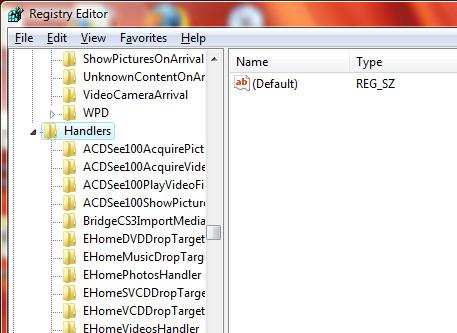
HKEY_LOCAL_MACHINE \ Software \ Microsoft \ Windows \ CurrentVersion \ Explorer \ AutoplayHandlers \ EventHandlers \
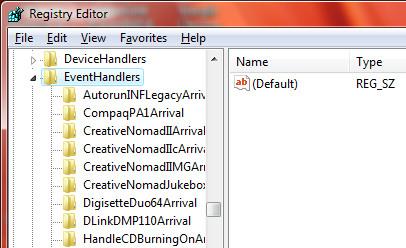
Para remover um manipulador específico, exclua a chave de registro do painel Manipuladores e também exclua a chave de registro correspondente do painel Manipuladores de Eventos .
Por exemplo, se você quiser remover o manipulador de reprodução automática do VLC player para filmes em DVD, será necessário remover a chave VLCPlayDVDMovieOnArrival do painel Manipuladores .
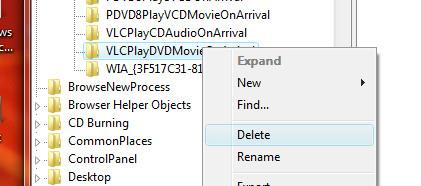
E também exclua a chave correspondente em PlayDVDMovieOnArrival no painel EventHandlers .
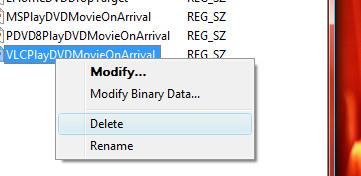
A chave de registro do VLC Player é usada apenas como exemplo. O autor não recomenda excluir seu manipulador de reprodução automática.
Se você não conseguir usar o editor de registro, pode tentar este método alternativo.
Usando um software
Uma entrada de lixo eletrônico órfã ou inválida pode aparecer na janela de opções de Reprodução Automática, como resultado de uma desinstalação incompleta de um software. O CleanHandlers ajuda a remover as entradas inválidas da lista. Mesmo que você não saiba que um item é inválido, este utilitário pode encontrar entradas inválidas de Reprodução Automática e também removê-las automaticamente.
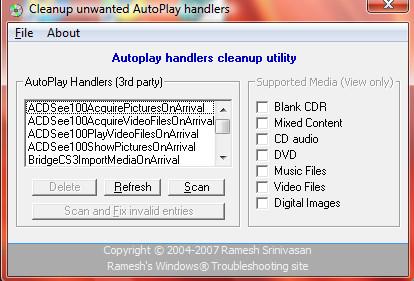
Como receber alertas de hora de dormir com base na hora em que você precisa acordar
Como desligar o computador do seu telefone
O Windows Update funciona basicamente em conjunto com o registro e diferentes arquivos DLL, OCX e AX. Caso esses arquivos sejam corrompidos, a maioria dos recursos do
Novos pacotes de proteção de sistema surgiram como cogumelos ultimamente, todos eles trazendo mais uma solução de detecção de antivírus/spam e se você tiver sorte
Aprenda a ativar o Bluetooth no Windows 10/11. O Bluetooth precisa estar ativado para que seus dispositivos Bluetooth funcionem corretamente. Não se preocupe, é fácil!
Anteriormente, analisamos o NitroPDF, um bom leitor de PDF que também permite ao usuário converter documentos em arquivos PDF com opções como mesclar e dividir o PDF
Você já recebeu um documento ou arquivo de texto contendo caracteres desnecessários e redundantes? O texto contém muitos asteriscos, hifens, espaços vazios, etc.?
Muitas pessoas perguntaram sobre o pequeno ícone retangular do Google ao lado do Windows 7 Start Orb na minha barra de tarefas que finalmente decidi publicar isso
O uTorrent é de longe o cliente de desktop mais popular para baixar torrents. Embora funcione perfeitamente para mim no Windows 7, algumas pessoas estão tendo
Todo mundo precisa fazer pausas frequentes enquanto trabalha no computador, pois não fazer pausas aumenta a chance de seus olhos saltarem (ok, não saltarem).







